2022-02-19 617
双击打开SQL Server2008安装包,点击安装
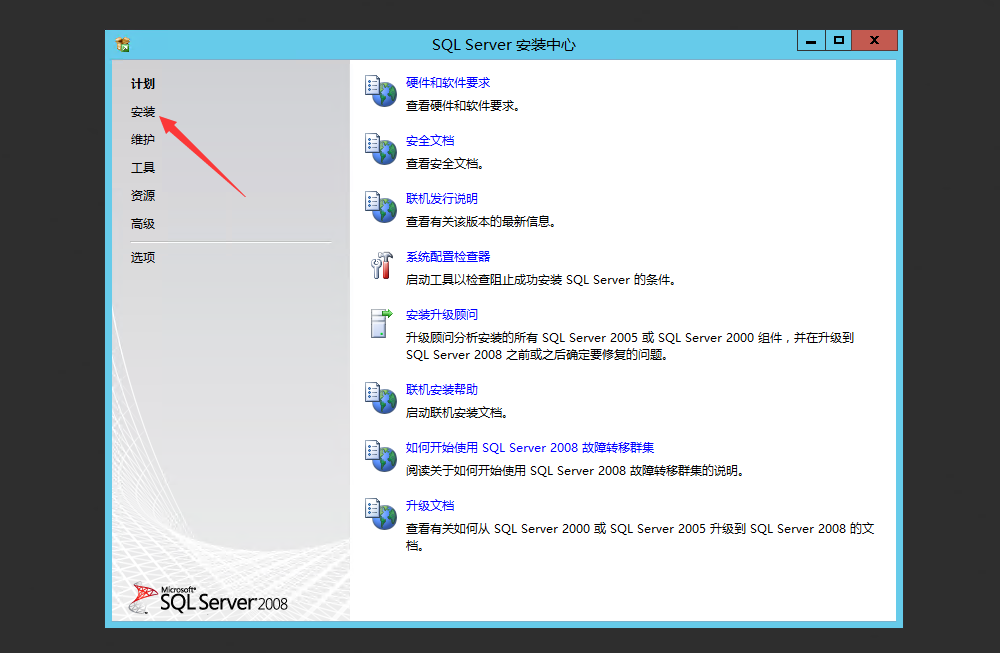
选择第一项"全新sql server独立安装或向现有安装添加功能"
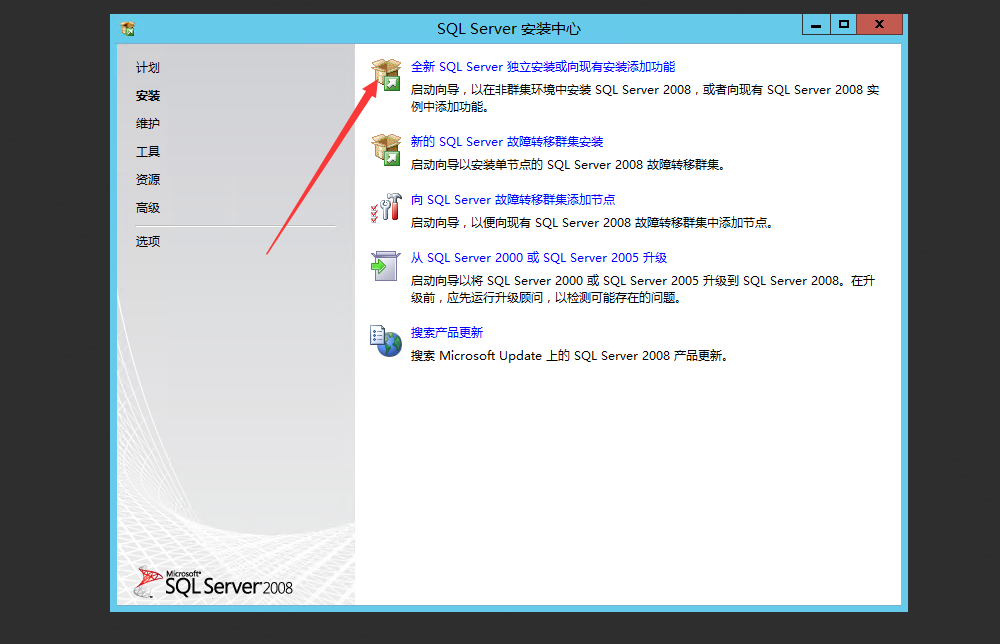
此处检查能否安装,若全通过则点击“确定”
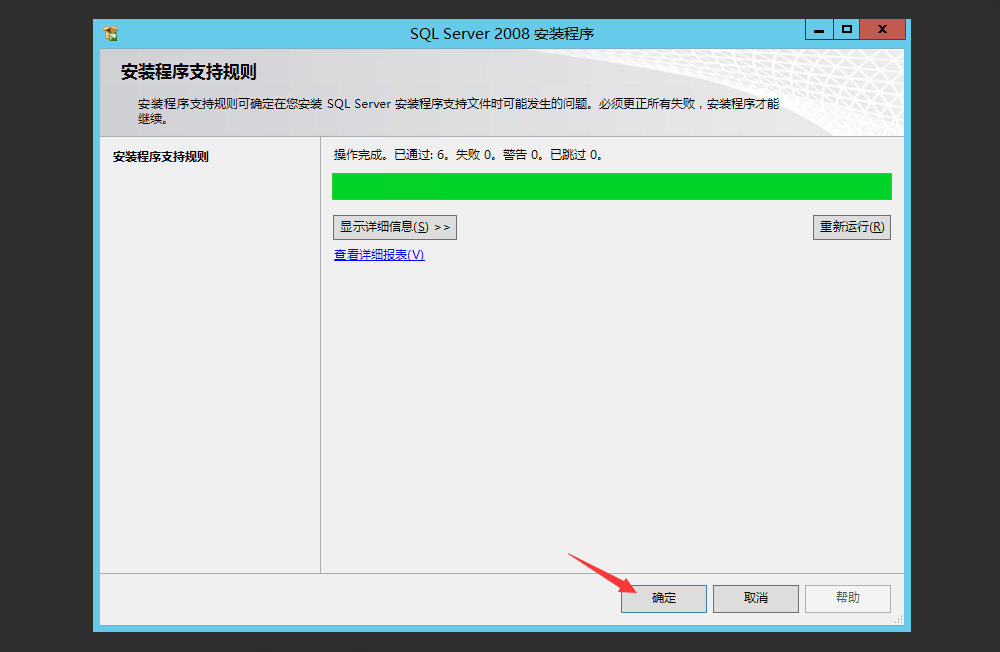
点击“安装”

点击“下一步”
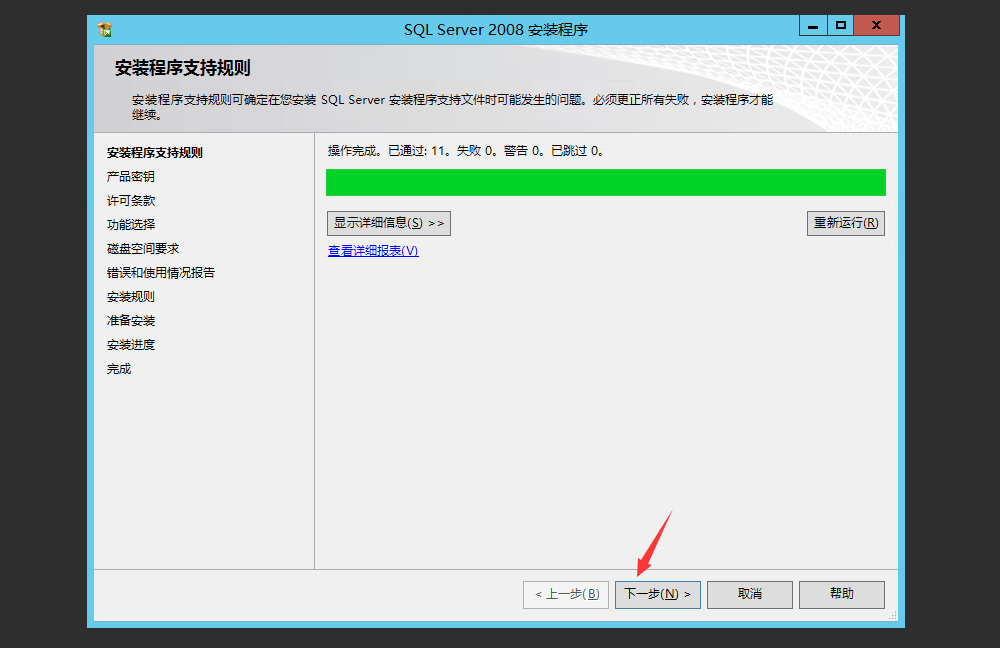
继续“下一步”
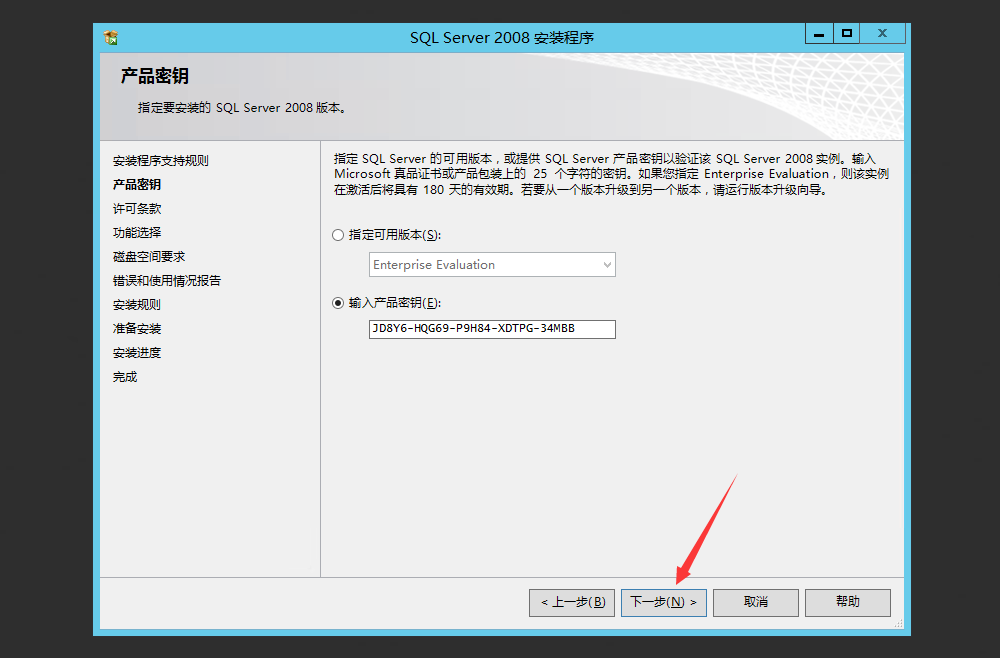
选择“我接受许可条款”,继续下一步
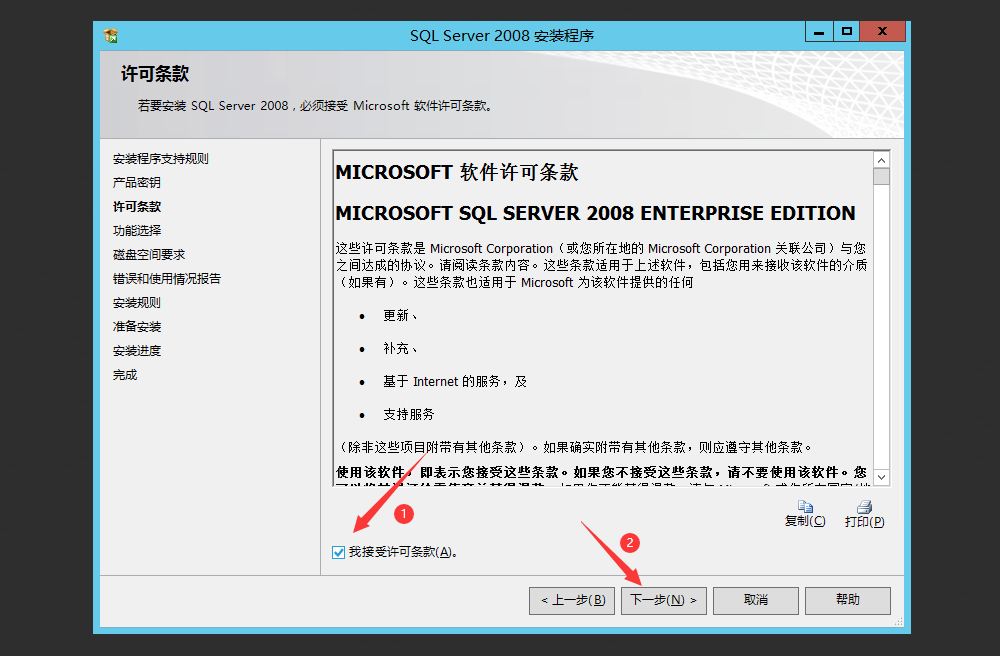
“全选”功能,继续下一步
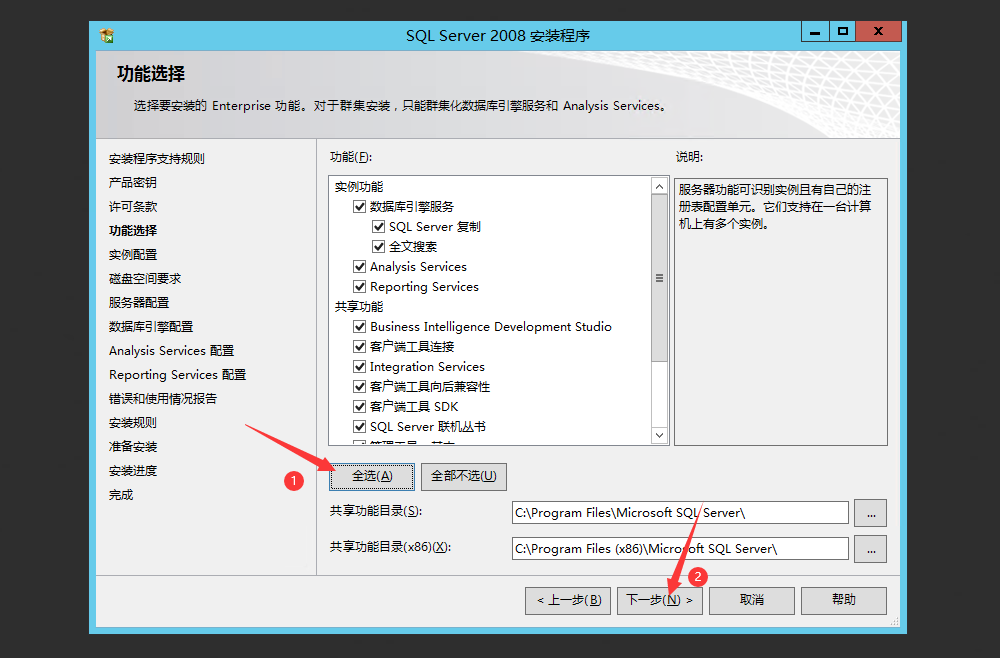
继续下一步
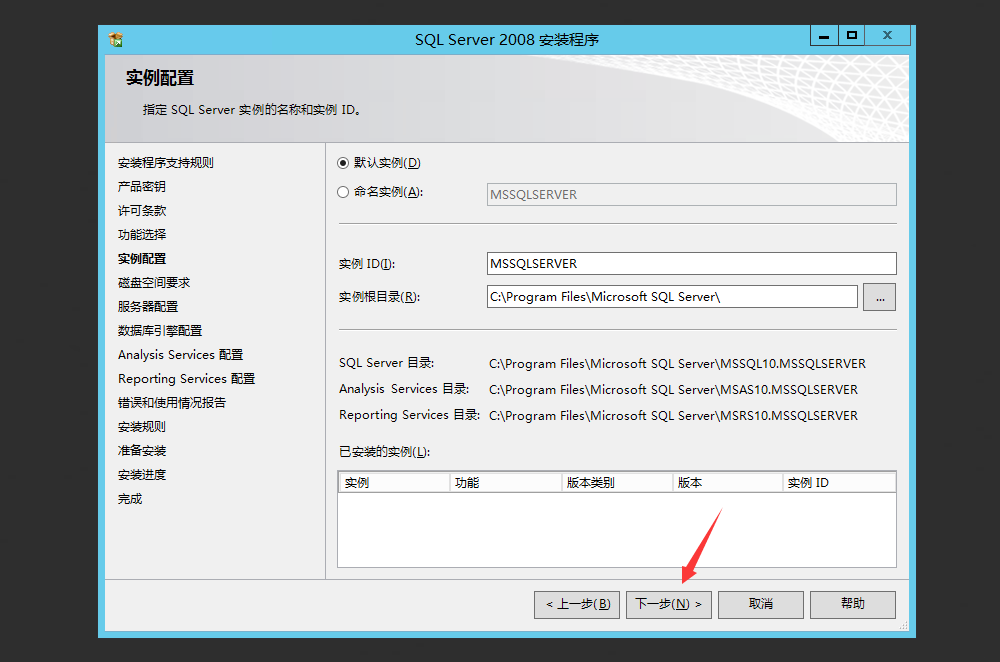
继续“下一步”
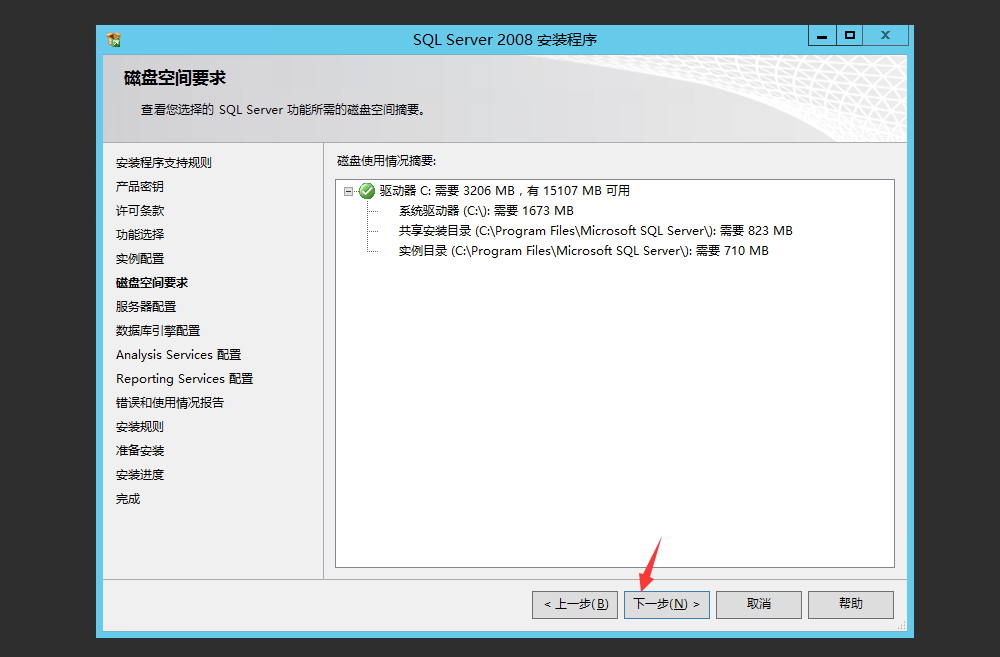
点击选择“账户名”
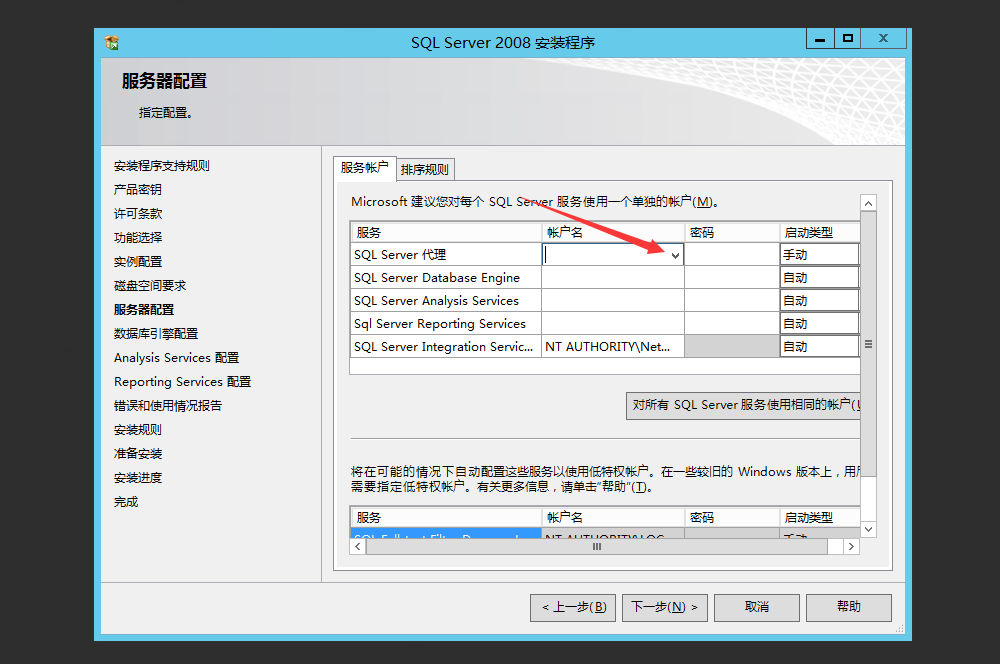
点击,对所有sqlserver服务使用相同账户
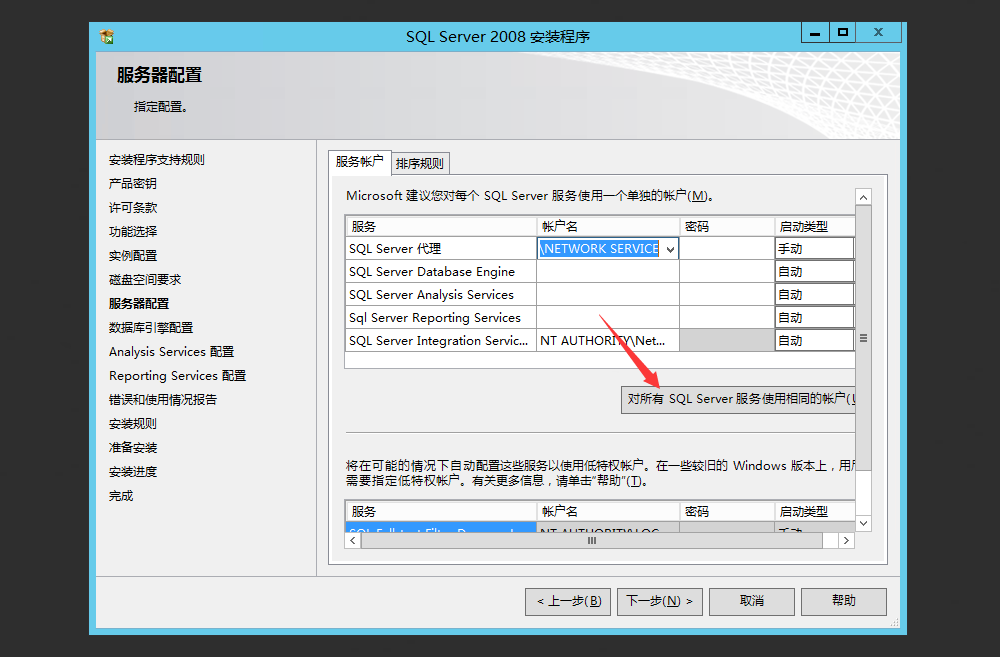
点击,选择账户名,然后确定
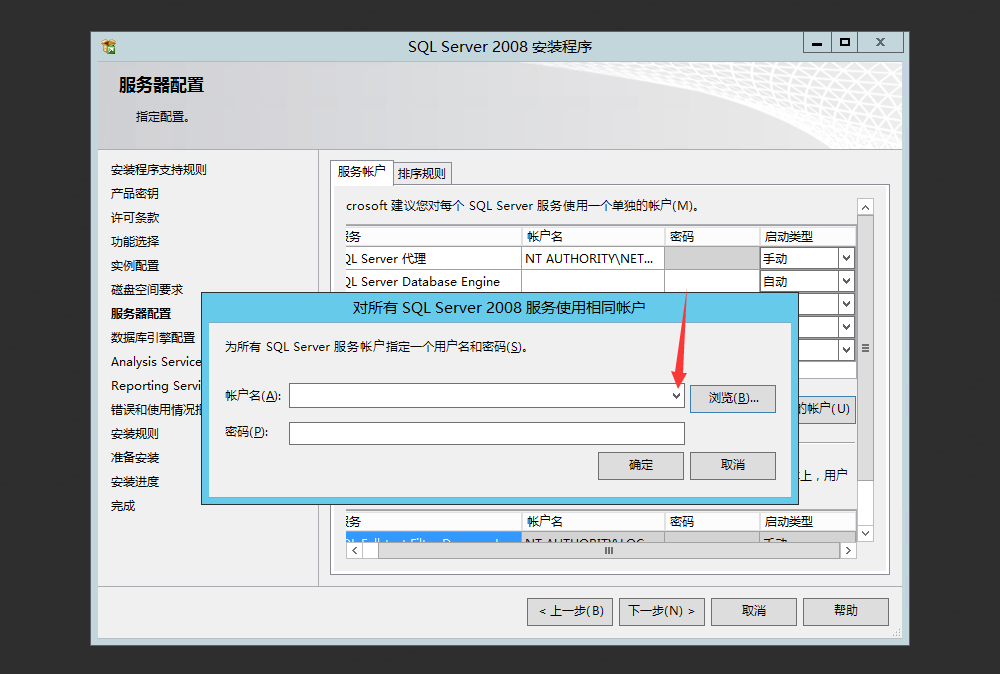
点击“下一步”
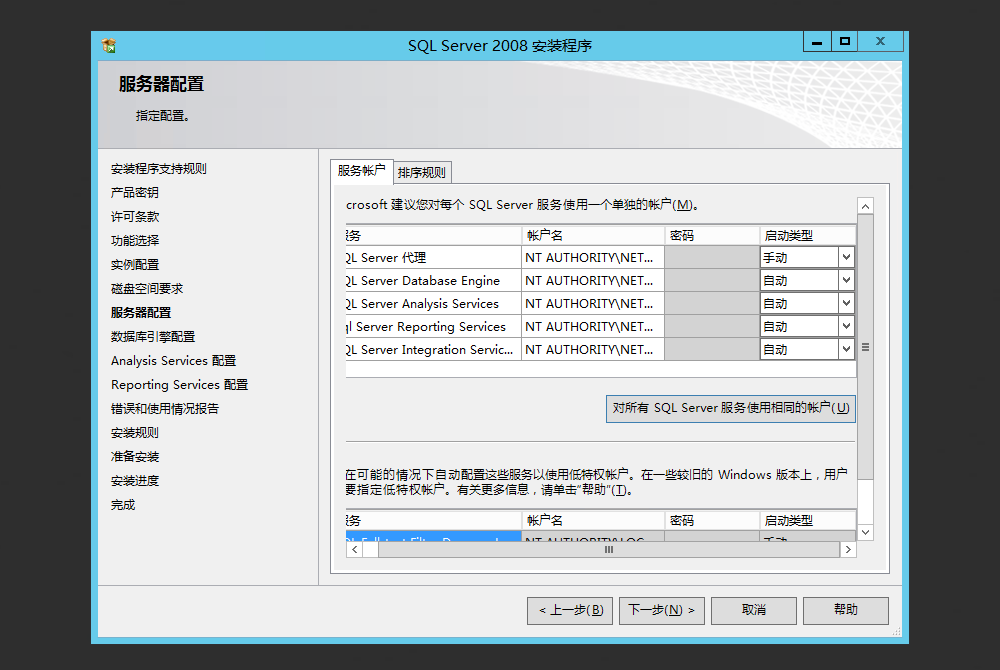
选择混合模式,设置sa的密码,添加当前用户,下一步
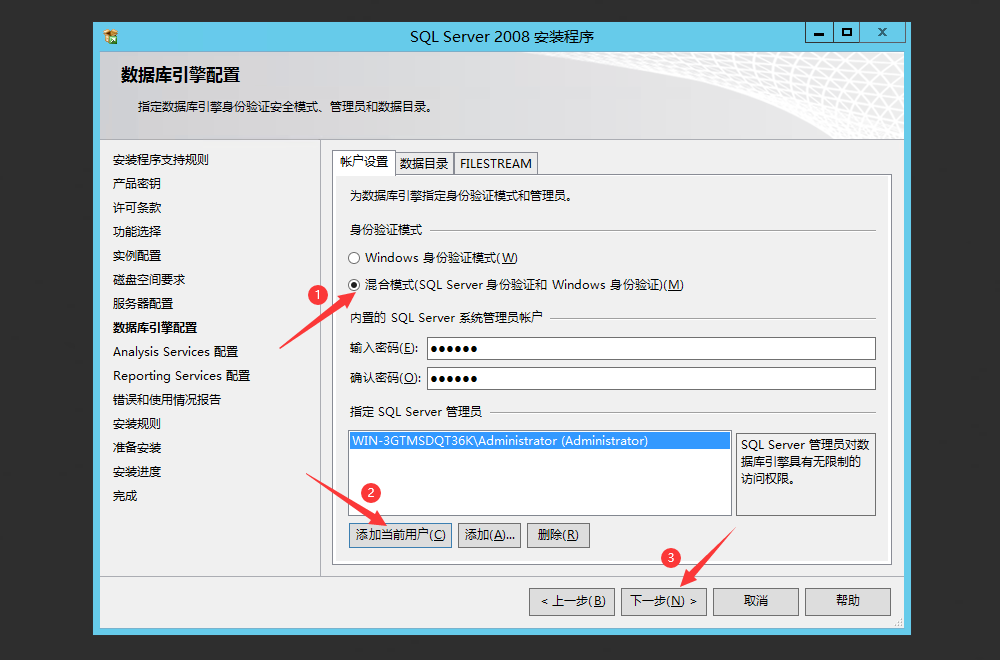
添加当前用户,下一步
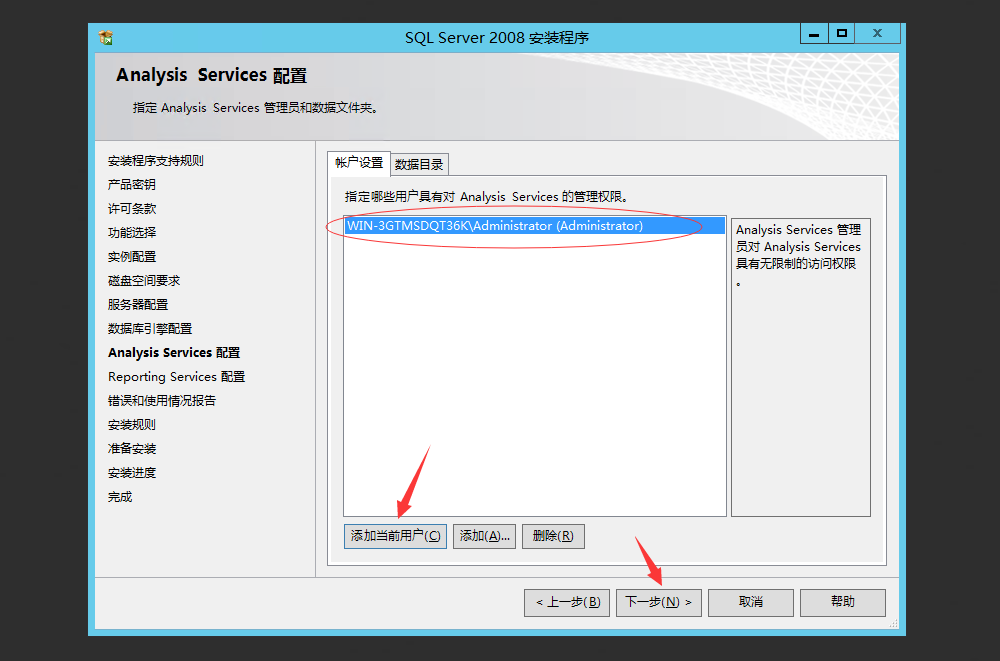
选择第一项,下一步
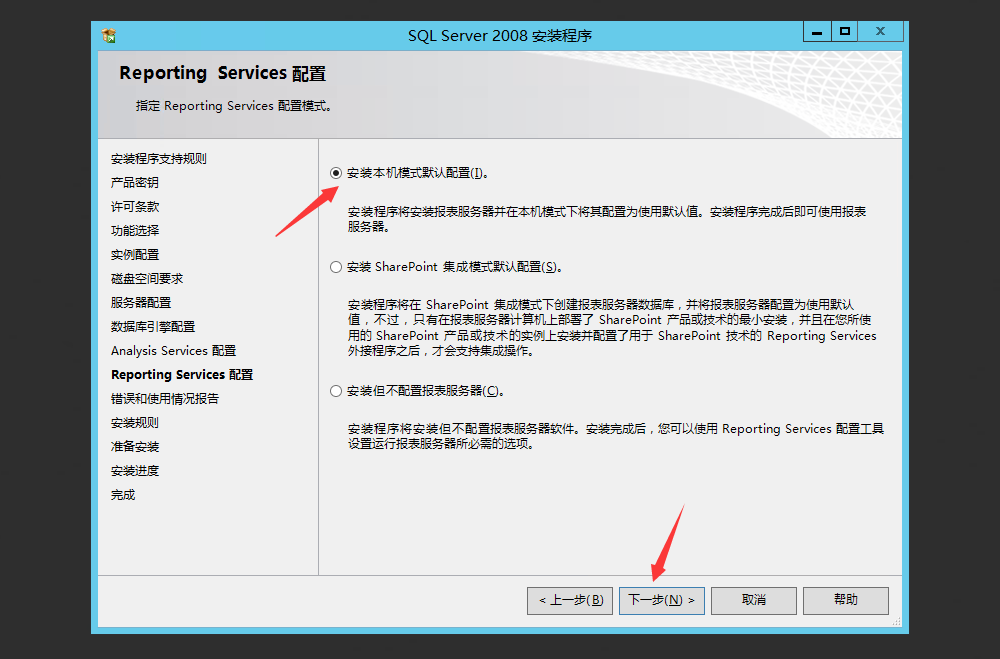
下一步
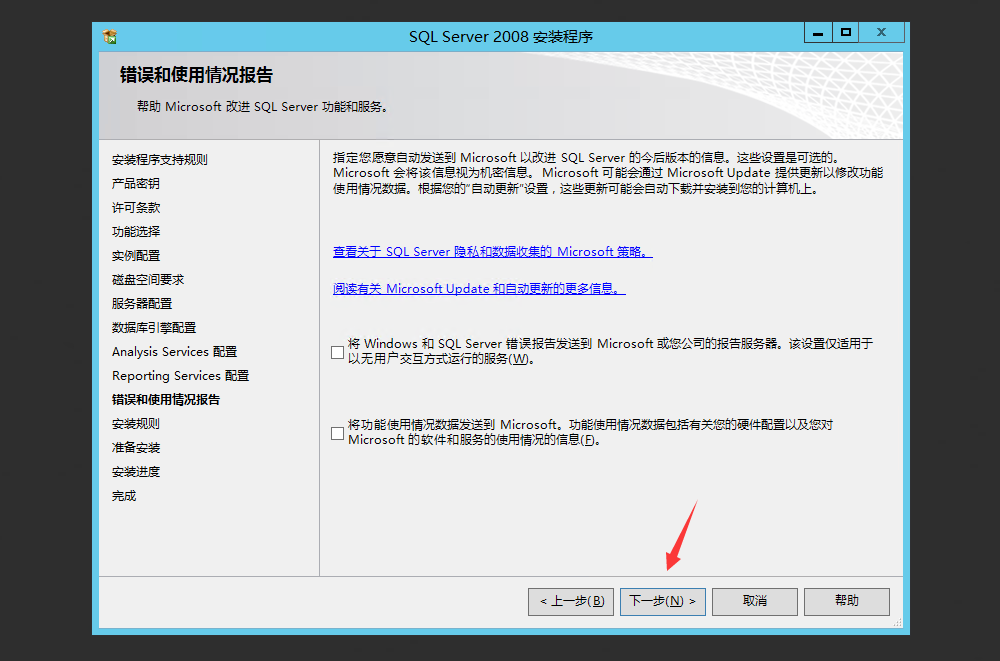
下一步

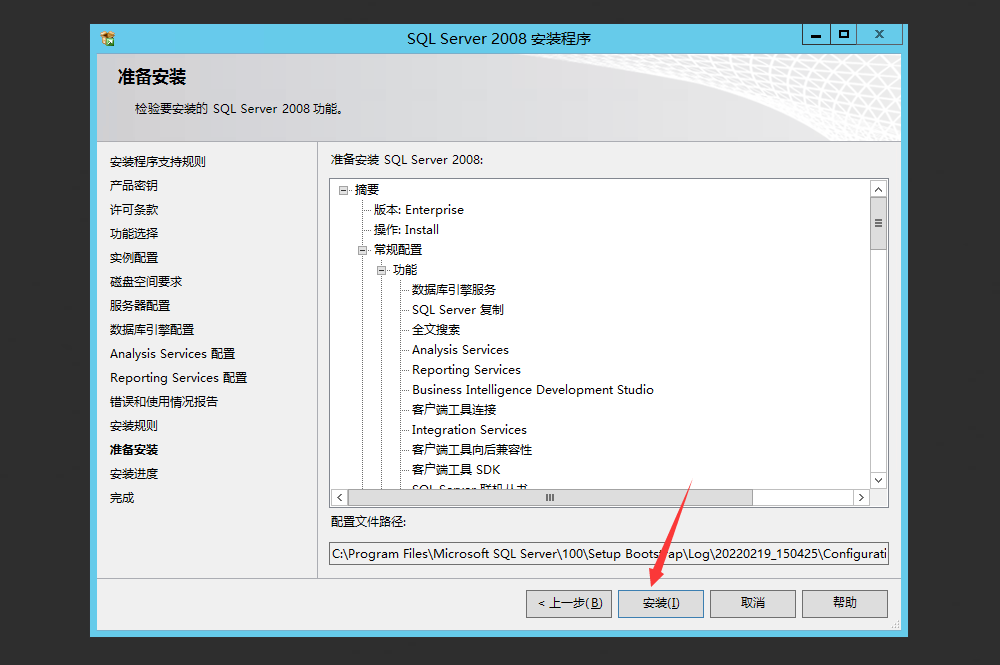
原文链接:http://www.77isp.com/post/16.html
=========================================
http://www.77isp.com/ 为 “云服务器技术网” 唯一官方服务平台,请勿相信其他任何渠道。
数据库技术 2022-03-28
网站技术 2023-01-07
网站技术 2022-11-17
网站技术 2022-11-26
Windows相关 2022-02-23
网站技术 2023-01-14
Windows相关 2022-02-16
Windows相关 2022-02-16
数据库技术 2022-02-20
Linux相关 2022-02-27
抠敌 2023年10月23日
嚼餐 2023年10月23日
男忌 2023年10月22日
瓮仆 2023年10月22日
簿偌 2023年10月22日
扫码二维码
获取最新动态
